Retirar conta Google de aparelhos Samsung 2016 (J1, J2, J5, J7, S6, etc) MÉTODO 1
12/10/2016 19:48
O tutorial serve para remoção da Conta Google após a formatação para todos os aparelhos da Samsung. (Metodo #1)
NÃO CONSEGUIU? TENTE ESSE NOSSO OUTRO MÉTODO
Você irá precisar de
- Conta Samsung
- Um computador
- Cabo USB do aparelho
- Conexão WIFI
- SideSync (baixe-o aqui)
Atenção
- Esse processo irá apagar todos os seus dados
- É necessario que o aparelho esteja com carga acima de 80% para evitar possiveis falhas
Passo a Passo
Primeiro vamos começar pelo aparelho
- Desligue seu aparelho
- Entre no modo recovery pressionando os botões ao mesmo tempo: Power + Volume Acima + Botão Home (o botão do meio). Segure por 8 segundos
- Na tela do recovery, clicando no botão Volume Menos, navegue até a opção "Wipe data/ factory reset". Agora navegue até a opção "Yes - Delete all user data"
- Agora vá até "Wipe cache partition", selecione-o depois confirme no Yes.
- Agora clique em "Reboot System Now"
- Aguarde a instalação dos apps
- Na tela de boas vindas, selecione o Idioma Portugues (brasil) e confirme clicando na seta
- Na tela do WiFi, conecte-se em sua rede e confirme clicando em "Proximo"
- Aceite os termos de uso e clique em "Avançar", clique no botão "Concordo" na janelinha que se abrir
- Espere verificar a conexão e atualizações
- Agora deixe na tela onde pede-se a conta google antiga
Vamos ao Computador
- Baixe e instale o SideSync, link no inicio do post.
- Com o SideSync aberto, e os drivers de seu aparelho instalados corretamente, (geralmente são instalados automaticamente quando voce pluga o aparelho no computador), conecte seu aparelho no computador pelo cabo USB.
- Clique em iniciar caso o SideSync não inicie a verificação automaticamente.
No aparelho novamente
- Quando o SideSync detectar seu aparelho, ele irá solicitar uma página no mesmo.
- Irá aparecer no aparelho para você escolher o navegador, selecione o Google Chrome.
- Aceite os termos do Google Chrome
- Ignore a adição de uma conta Google
- Irá abrir uma página como esta:
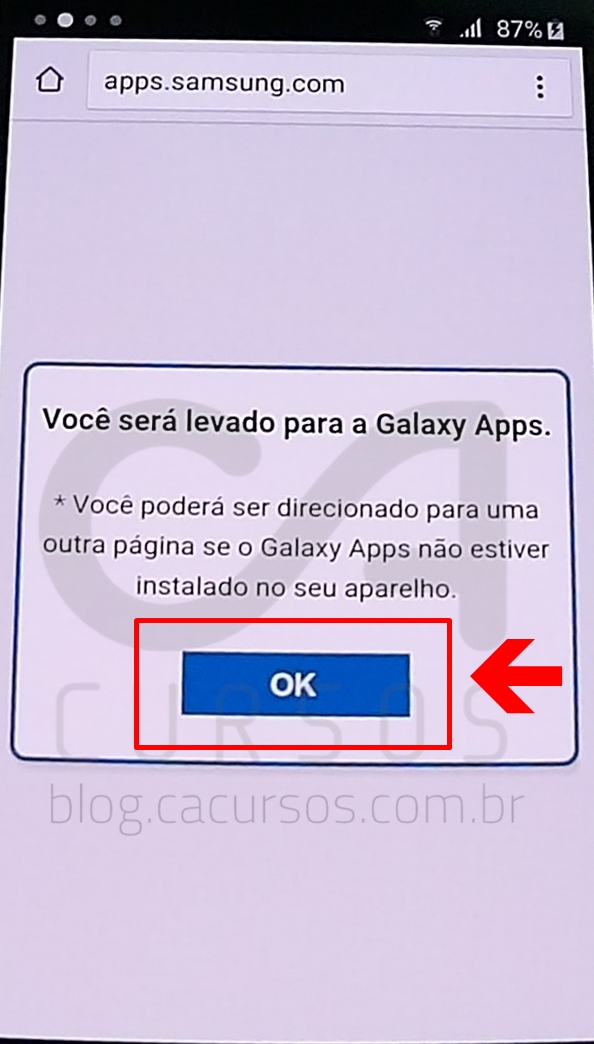
- Não clique no "Ok" ainda. Clique na barra de digitar endereço (onde esta escrito apps.samsung.com)
- Apague o que esta escrito e digite https://goo.gl/hTmfCv , depois clique em "IR" no teclado

- Na tela que se abrir, clique em "Fazer Download"
- Irá aparecer uma página em branco, https://docs.google.com/
- Clique duas vezes no botão "voltar", até que apareça a tela da imagem acima novamente.
- Agora clique em "OK"
- Aceite os termos clicando em concordo
- Aguarde carregar e aparecer o erro "Este aplicativo não esta disponivel para seu aparelho" (pode aparecer tambem o erro "Este aparelho não esta mais disponivel.....")
- Clique em "OK", depois clique na lupa ou em "pesquisar"
- Digite "Es File Explorer"
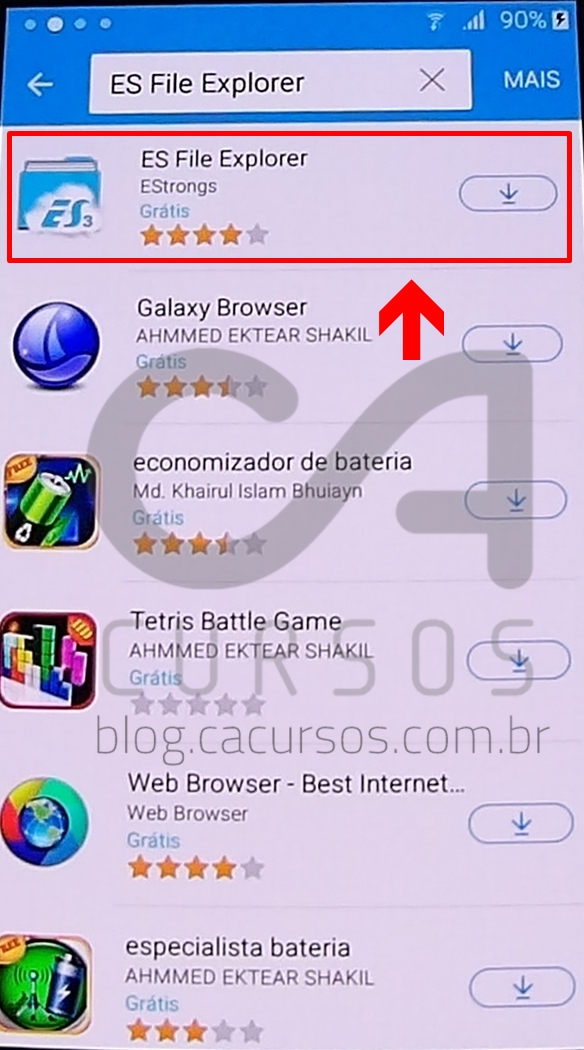
- Selecione e clique em "Instalar"
- Agora você precisará logar com sua conta Samsung. Caso não tenha, basta criar rapidamente.
- Apos logar com sua conta Samsung, aceite os termos do Es File Explorer clicando em "Aceitar e Baixar"

- Aguarde o download e instação do aplicativo
- Depois de instalado, clique em Abrir.
Caso estiver aparecendo o erro de aparelho não disponivel, basta clicar fora da janela
- No Es File Explorer, fique clicando até desaparecer a mensagem de tutorial do Es.
- Clique na pasta "Download"
- Clique no arquivo "Quickshortcut.apk" e clique em instalar
- Como a instalação esta bloqueada, voce deve ativar a opção "Fontes desconhecidas". Clique em "Configurações" na tela que surgir.
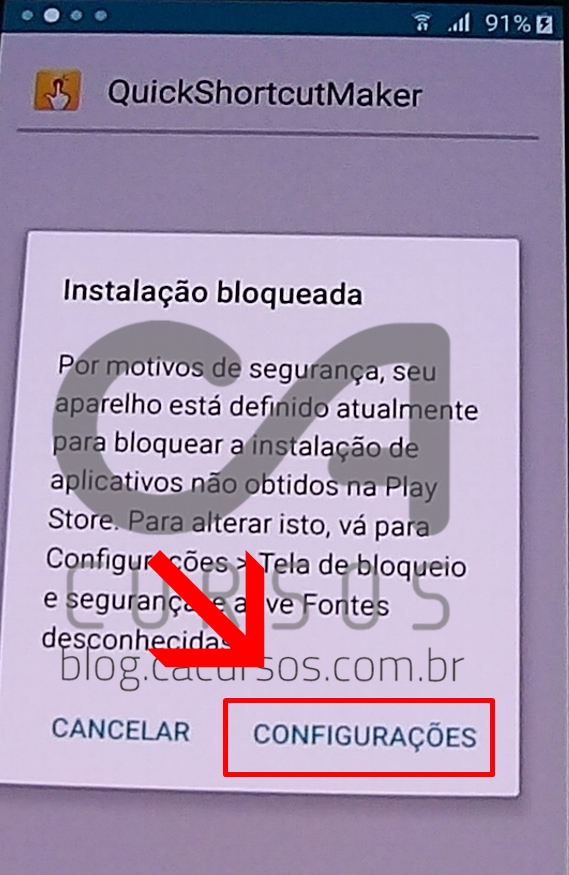
- Habilite a opção "Fontes desconhecidas", clique em Ok
- Agora instale o aplicativo e abra-o
- No aplicativo, no campo Atividades, pesquise por "Google"
- Encontre o package (opçao) com nome de Gerenciador de Contas Google. No nosso caso, está como Ger. Con. Google.
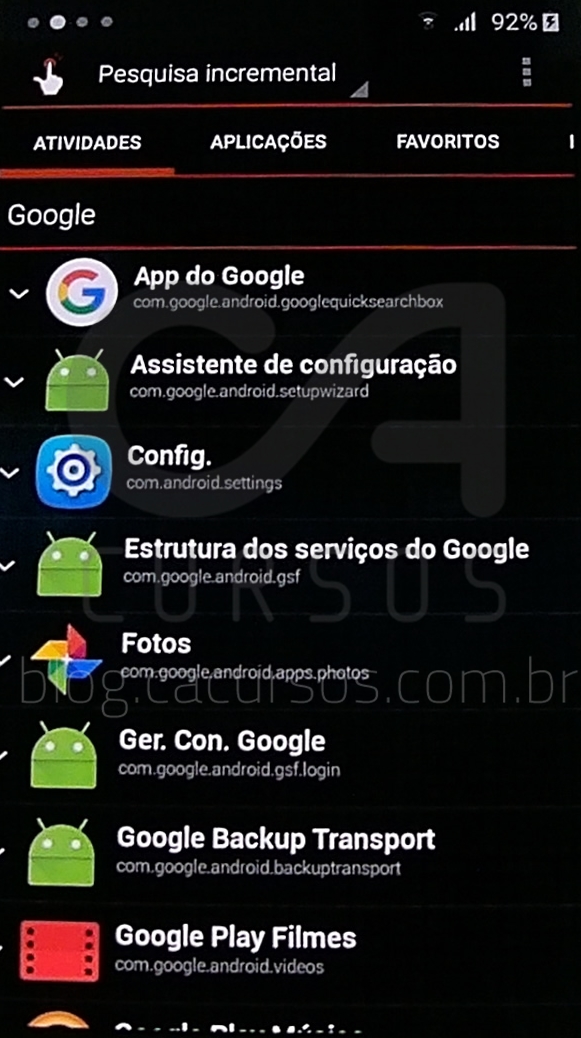
- Clique, e encontre agora a opção "Digite o email e senha" (se aparecer duas, clique na primeira)
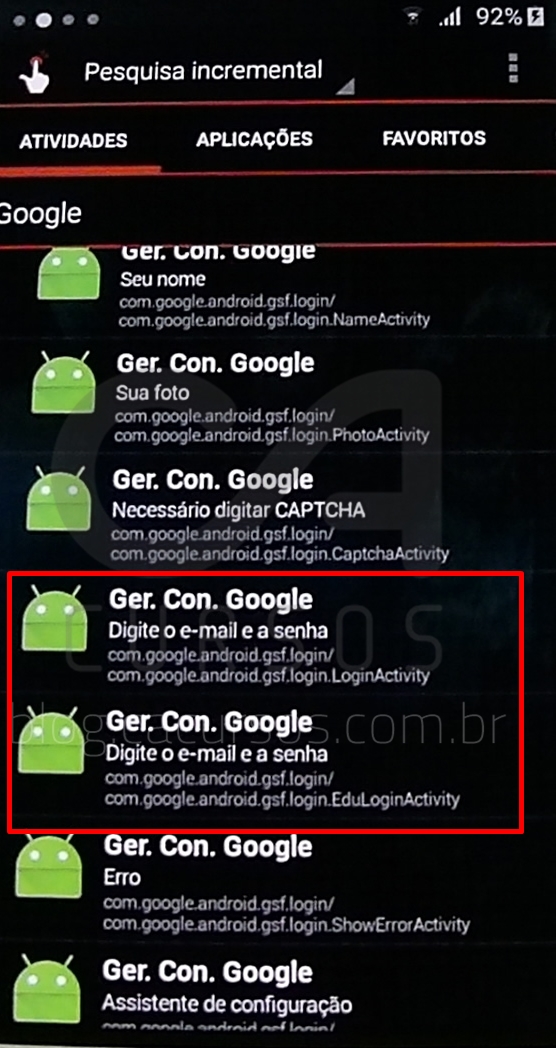
- Agora na janela que se abriu, clique em "tentar"
- Ira aparecer uma janela para voce digitar seu email. Clique nas opções e depois em "Login pelo navegador"
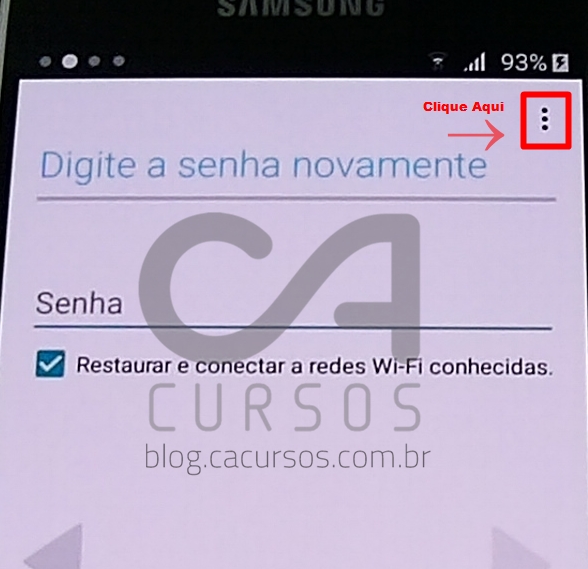
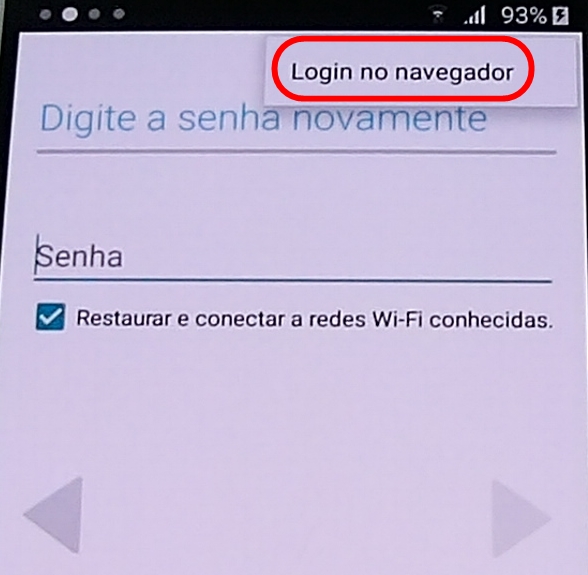
- Clique em OK, na janela que se abrir.
- Agora basta colocar seu Email e senha e confirmar.
- Depois de fizer login, irá voltar para a tela anterior
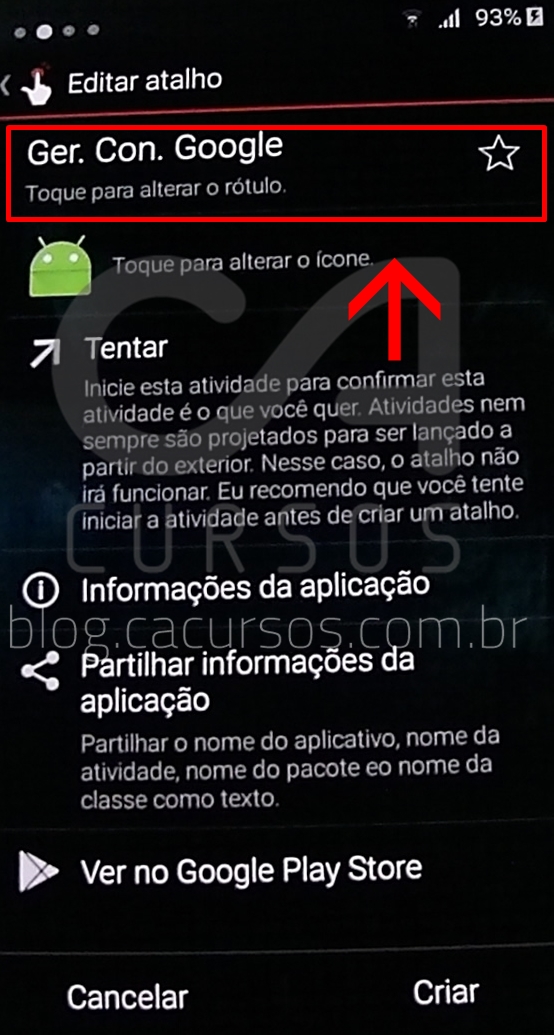
- Agora clique no botão Power e reinicie seu aparelho.
- Espere ele ligar e pronto, bastar fazer as configurações iniciais e você já tem seu aparelho novamente.
Espero que tenha dado conta de recuperar seu aparelho. Comente abaixo os seus resultados e em caso de duvida, utilize o mesmo campo ou nosso chat ao lado.
Fonte Imagens: Está contido nelas
retirar bloqueio conta google, J1, J2, J5, J7, Galaxy, Samsung, 2016, esqueci a senha, google, conta, retirar, bloqueio, aparelhos 2016, Galaxy A, sem root, facil, rapido, sem complicações




